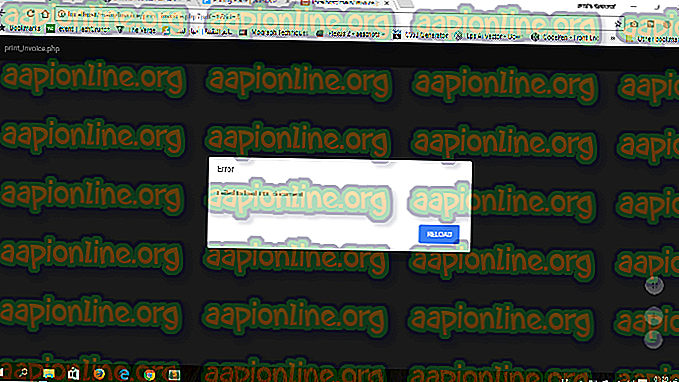Oprava: Fronta tiskárny se neodstraní
Tisková fronta je seznam, ve kterém jsou všechny dokumenty čekající na vytištění dočasně uloženy. Skládá se z úloh pro tiskárnu. Když tiskárna vytiskne jeden dokument, odebere jej ze seznamu a další v řádku se odešle k tisku.

V řadě případů jsou dokumenty uvíznuty v tiskové frontě, což zabraňuje tisku dalších dokumentů. Existuje mnoho různých důvodů, proč se tisková fronta zasekla a ne smazala. Někdy se úloha zobrazí jako „čekající“, zatímco se nic neděje, nebo se fronta prostě zasekne tak, jak je.
Co způsobí, že se tisková fronta zasekne?
Jak bylo uvedeno výše, existuje několik různých důvodů, proč by se tisková fronta mohla zaseknout a přejít do stavu neodpovídajícího. Některé z důvodů jsou mimo jiné:
- Problémy s tiskárnou : Tiskárna může být v chybovém stavu, protože hlavním důvodem je nedostatek inkoustu nebo stránky. Zdá se, že se tisková fronta zasekla a nezabavuje další dokumenty, dokud nebude odstraněna.
- Printer Spooler : Spooler je software, který připravuje a spravuje všechny vaše dokumenty. Udržuje samotný seznam tisknutelných dokumentů a předává je tiskárně. Může být v chybovém stavu nebo nemusí být správně nakonfigurován.
- Služby tiskárny : Služby tiskárny nemusí fungovat správně nebo jejich provozní stav může být přerušena jinou aplikací třetí strany.
Než se pustíme přímo do řešení, ujistěte se, že máte mezi tiskárnou a počítačem platné internetové připojení. Tiskárna musí také správně fungovat bez jakýchkoli chyb.
Uvedená řešení pomohou vyčistit frontu tiskárny, ale pokud není tiskárna správně nakonfigurována, může se zaseknout znovu.
Metoda 1: Restartování a vymazání zařazování tisku
Print Spooler je softwarová součást, která řídí všechny vaše tiskové úlohy. Má seznam, který obsahuje všechny dokumenty zaslané k tisku. Načtením informací z tiskárny dokonce zobrazuje aktuální stav každé úlohy. Ve většině případů je problém vyřešen restartováním a vymazáním zařazovače tisku.
Existují dva způsoby, jak můžete restartovat a vymazat zařazovací službu tisku. Manuál si můžete vyzkoušet před přechodem na automatický.
Ruční restartování zařazovací služby
Zde nejprve zavřeme službu zařazování a poté se pokusíme odstranit všechny úlohy obsažené ve složce zařazování. Ujistěte se, že jste v počítači přihlášeni jako správce.
- Stisknutím Windows + R spusťte aplikaci Spustit. Typ „ služby “ . msc “v dialogovém okně a stiskněte klávesu Enter.
- Vyhledejte službu „ zařazování tisku “, která je uvedena v seznamu služeb. Poklepáním otevřete jeho vlastnosti. Klikněte na tlačítko „ Stop “ pod stavem systému a stiskněte „ Ok “ pro uložení změn.

- Protože jsme tuto službu deaktivovali, můžeme se nyní zaměřit na mazání souborů tiskárny. Stiskněte Windows + R a do dialogového okna zadejte následující cestu a přejděte k ní stisknutím klávesy Enter.
% windir% \ System32 \ spool \ PRINTERS
K přístupu do následující složky může být zapotřebí oprávnění. Pokud se zobrazí výzva, stiskněte Pokračovat.
- Jakmile je ve složce, odstraňte všechny soubory ve složce TISKÁRNY a zavřete okno.

- Nyní přejděte zpět ke službám a spusťte službu Po spuštění služby zkuste vytisknout dokumenty a zjistit, zda se tím problém nevyřeší.
Automatické restartování zařazovací služby automaticky (soubor .bat)
Pokud problém vyřešíte vymazáním a restartováním zařazovací služby a myslíte si, že musíte tuto akci provést vícekrát, můžete si stáhnout níže uvedený dávkový soubor. Tím se automaticky zastaví zařazovací služba, odstraní se tisková fronta a znovu se spustí zařazovací služba. Chcete-li provést tuto akci, ujistěte se, že jste přihlášeni jako správce.

- Stáhněte si soubor bat z odkazu a uložte jej na přístupné místo.
- Nyní na něj klikněte pravým tlačítkem a vyberte Spustit jako správce . Dávkový soubor bude spuštěn na pozadí a váš zařazovač bude automaticky restartován.
Poznámka: Službu zařazování můžete také zabít, pokud pro vás normální metoda nefunguje. Přejděte na procesy ve správci úloh a ukončete službu 'spoolsv.exe'. Stiskněte Windows + R, do dialogového okna napište 'spoolsv.exe' a stiskněte Enter. Nyní zkuste tisknout znovu.
Možná budete také muset přepnout zobrazení „skrytých položek“ z nastavení Průzkumníka souborů, abyste viděli obsah složky zařazovací služby.
Řešení 2: Zapněte napájení tiskárny
Existuje několik případů, kdy z důvodu, že je tiskárna ve stavu chyby, se zařazovací služba tiskárny nepodaří úspěšně vymazat. Toto je velmi běžný scénář a obvykle se řeší pomocí cyklického napájení tiskárny. Power cycling je úkon úplného vypnutí zařízení, takže všechny jeho dočasné konfigurace jsou vymazány. To pomáhá získat zařízení z chybového stavu.
- Vypněte tiskárnu pomocí tlačítka napájení. Po vypnutí tiskárny počkejte několik minut.
- Vyjměte napájecí a připojovací kabel z tiskárny. Nyní ji nechte asi 10 minut v klidu.

- Připojte vše zpět a znovu připojte tiskárnu k počítači. Zkontrolujte, zda se tím problém nevyřešil.